
Glavni operacijski sistemi, bodisi Windows ali MacOS, že nekaj časa sodelujejo v zdravi navadi, da nas skoraj prisilijo, da vzpostavimo geslo za svoj prijavni račun in preprečiti vsakomur, ki gre blizu našega računalnika, lahko dostopa do vseh podatkov, ki smo jih v njem shranili.
Windows 10 nam ponuja različne možnosti za dostop do računa Windows, bodisi z uporabo bralnika prstnih odtisov, bodisi z vgrajeno kamero Real Sense, bodisi z vnosom kode PIN ali s pomočjo slikovnega gesla. Jasno je, da ne bo zaradi pomanjkanja možnosti.
V tem članku vas bomo naučili, kako nastaviti slikovno geslo. Za kaj se gre? No, preprosto je kot vzpostavi sliko v ozadju, na kateri moramo izvesti vrsto kretenj, poteze, ki so lahko krogi, dotiki na zaslonu ali ravne črte. Ta blok sistem je zasnovan predvsem za računalniške naprave Windows 10, ki vključujejo zaslon na dotik, čeprav ga lahko uporabimo tudi tako, da poteze izvajamo z miško naše naprave, čeprav to ni najboljša možnost.
Nastavite slikovno geslo v sistemu Windows 10
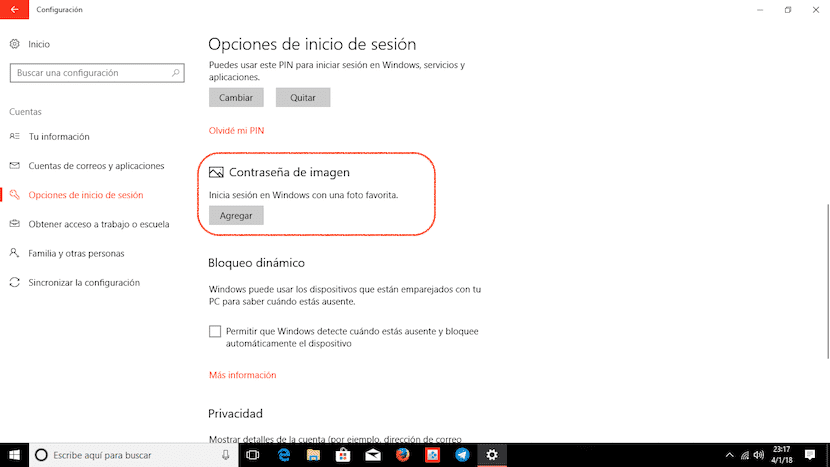
- Najprej gremo do možnosti konfiguracije in kliknemo na Uporabniki.
- Znotraj možnosti Uporabniki gremo na Možnosti prijave in izberite Dodaj v geslo slike
- Takrat Windows ne bo zahteval uporabniškega gesla, da bi zagotovil, da smo zakoniti lastniki računa, ki ga uporabljamo, da bi kateri koli drugi osebi, ki ga uporablja, preprečili dostop do našega računalnika. spreminjanje vzorca dostopa ali gesla.
- Nato izberemo sliko, na kateri želimo določiti vzorce odklepanja, in sledimo korakom, ki jih je prikazal čarovnik nastavite geste ki bo zaščitil dostop do našega računalnika z operacijskim sistemom Windows 10.
- Ne pozabite, da moramo ne pozabite tako velikosti kretenj kot dela zaslona, kjer smo jih naredili, saj bodo postali del dostopa do našega računalnika.